Вы можете попробовать отключить надстройки или восстановить MS Office
- Пользователи сообщают, что столкнулись с проблемами Outlook. Это недопустимое имя файла ошибка при ответе на письмо.
- Это можно решить, переустановив Microsoft Office или создав новый профиль, чтобы устранить проблему.
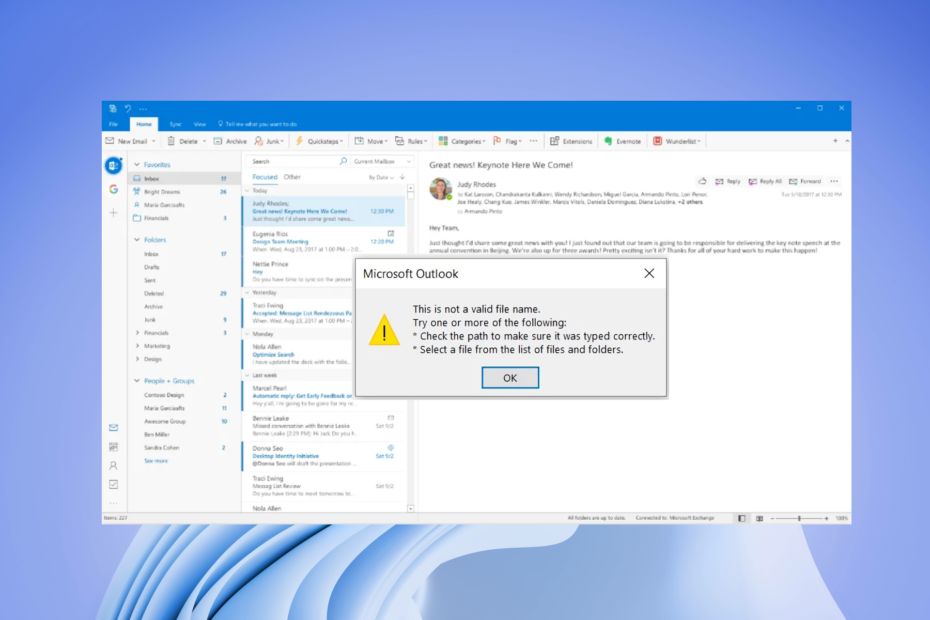
ИксУСТАНОВИТЕ, НАЖИМАЯ НА СКАЧАТЬ ФАЙЛ
- Загрузите Fortect и установите его. на вашем ПК.
- Запустите процесс сканирования инструмента для поиска поврежденных файлов, которые являются источником вашей проблемы.
- Щелкните правой кнопкой мыши Начать ремонт чтобы инструмент мог запустить алгоритм исправления.
- Fortect был скачан пользователем 0 читателей в этом месяце.
Microsoft Outlook используется профессионалами и предприятия, благодаря простоте использования, которую он предлагает. Однако пользователи столкнулись с Это недопустимое имя файла ошибка в Outlook при отправке писем в последнее время. Похожий это недопустимая ошибка имени файла возникает при использовании OneDrive, которую вы можете решить, ознакомившись с нашим руководством.
Примечательно, что эта ошибка также может появиться, когда вы пытаетесь сохранить файл или даже переслать/ответить на электронное письмо. Если вы также испытываете Это недопустимое имя файла ошибка в Outlook и ищете решения, то вы находитесь в правильном месте.
Почему я получаю сообщение об ошибке Это недопустимое имя файла в Outlook?
Говоря о Это недопустимое имя файла ошибка в Outlook, полное сообщение об ошибке гласит:
Это недопустимое имя файла.
Попробуйте выполнить одно или несколько из следующих действий:
*Проверьте путь, чтобы убедиться, что он введен правильно.
*Выберите файл из списка файлов и папок.
Вот несколько причин, которые могут спровоцировать Это недопустимое имя файла ошибка в аутлуке:
- Временный сбой в Outlook: Некоторые ошибки также могут результат временного и небольшого сбоя.
- Наличие спецсимволов в письме: Если в письме используются специальные символы, вы столкнетесь с этой ошибкой.
- Скрытые или битые ссылки: Если в письме есть скрытые или битые ссылки, то вы также столкнетесь с Это недопустимое имя файла ошибка в аутлуке.
- Надстройки конфликтуют с Outlook: Надстройки помимо расширения возможностей программы также могут мешают его плавной работе этого.
- Проблемы с файлом PST: Если что-то не так с путем к файлу PST, то вы также столкнетесь с этой ошибкой.
Давайте посмотрим, как вы можете решить проблему с вашей стороны.
Как я могу исправить Это недопустимая ошибка имени файла в MS Outlook?
Вот несколько вещей, которые мы рекомендуем вам применить, прежде чем переходить к расширенным методам устранения неполадок:
- Перезагрузите компьютер, так как эта ошибка может появиться из-за временного сбоя или, возможно, программе не удалось правильно загрузить все файлы.
- Удалите все специальные символы в электронном письме и убедитесь, что в электронном письме используются только буквы и цифры.
- Кроме того, удалите все скрытые или неработающие ссылки в электронном письме, так как это также может вызвать Это недопустимое имя файла ошибка в аутлуке.
1. Отключить надстройки в Outlook
- Нажимать Победить + р открыть Бегать диалог.
- Тип Outlook.exe/безопасный и ударил ХОРОШО.

- Нажмите на Файл.

- Выбирать Параметры.

- Нажмите на Надстройки.
- Нажать на Идти кнопка.

-
Снять все надстройки и нажмите ХОРОШО.

- Перезапуск Внешний вид.
Некоторые надстройки могут мешать работе Microsoft Outlook, что приводит к Это недопустимое имя файла ошибка в аутлуке. Просто загрузите Outlook в безопасном режиме и отключите все надстройки. Перезапустите программу и проверьте, решает ли это проблему или нет.
2. Создайте новый профиль Outlook
- Открой Начинать меню.
- Открой Панель управления.
- Выберите Тип просмотра как Большие иконки.
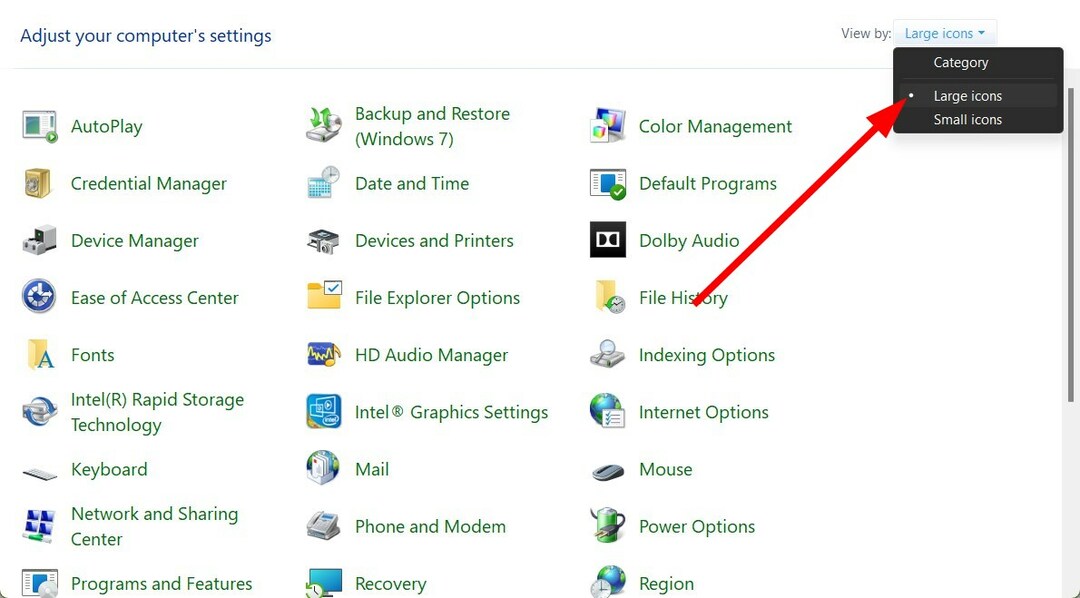
- Нажать на Почта вариант.

- Выбирать Показать профили.
- Нажмите на Перспектива и ударил Удалять кнопка.
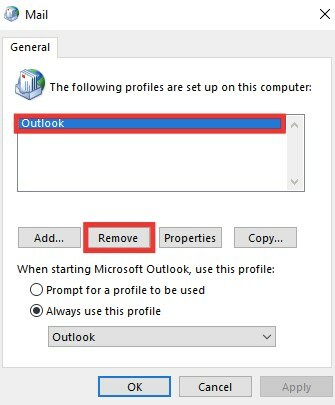
- Нажмите Да в появившемся сообщении.
- Ударь Добавлять кнопка.

- Введите Учетные данные Outlook и следуйте инструкциям на экране.
- Перезапуск приложение Outlook.
Совет эксперта:
СПОНСОР
Некоторые проблемы с ПК трудно решить, особенно когда речь идет об отсутствующих или поврежденных системных файлах и репозиториях вашей Windows.
Обязательно используйте специальный инструмент, например Защитить, который просканирует и заменит ваши поврежденные файлы их свежими версиями из своего репозитория.
Есть вероятность, что ваш профиль Outlook может быть поврежден и из-за этого отображается ошибка. Самый простой способ решить эту проблему — удалить существующий профиль, снова добавить профиль и проверить, устраняет ли это проблему или нет.
- Календарь Outlook не позволяет редактировать: 3 способа исправить это
- Календарь Outlook не показывает праздники? Вот как это исправить
- Как исправить, что Outlook не может создать рабочий файл
- Календарь Outlook не синхронизируется? Вот что вы можете сделать
3. Изменить Outlook с помощью редактора реестра
- Открой Начинать меню.
- Тип Реестр и откройте редактор реестра.
- Перейдите по указанному ниже пути и нажмите Входить.
HKEY_CURRENT_USER\Software\Microsoft\Windows\CurrentVersion\Explorer\User Shell Folders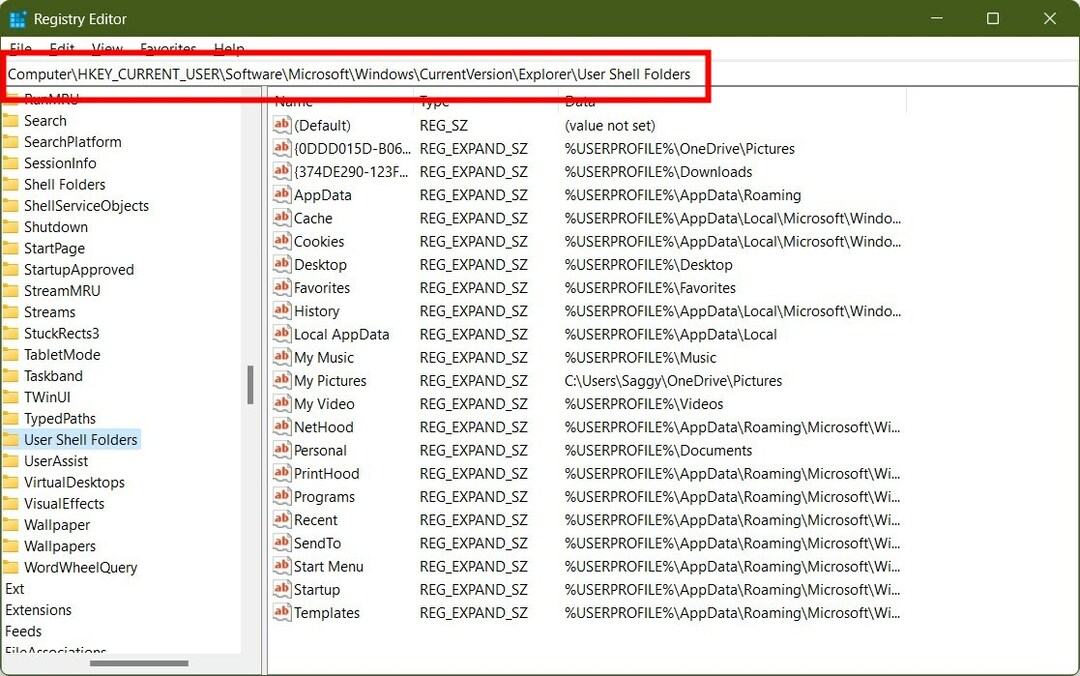
- Дважды щелкните Личный вход.

- в Значение данных поле, тип %USERPROFILE%\Документы и нажмите ХОРОШО.
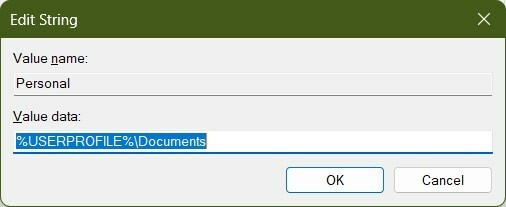
- Закрывать Редактор реестра.
- Перезапустить Внешний вид.
Для некоторых пользователей эта проблема была решена, когда они изменили данные значения на вышеупомянутую команду. Они обнаружили, что поле значения для MS Outlook было пустым или изменено, что и вызывало проблему.
4. Используйте Помощник по поддержке и восстановлению Майкрософт
- Посетите этот сайт и загрузите Помощник по поддержке и восстановлению Майкрософт.
- Бегать EXE-файл и установите его на свой компьютер.
-
Соглашаться на условиях конфиденциальности.
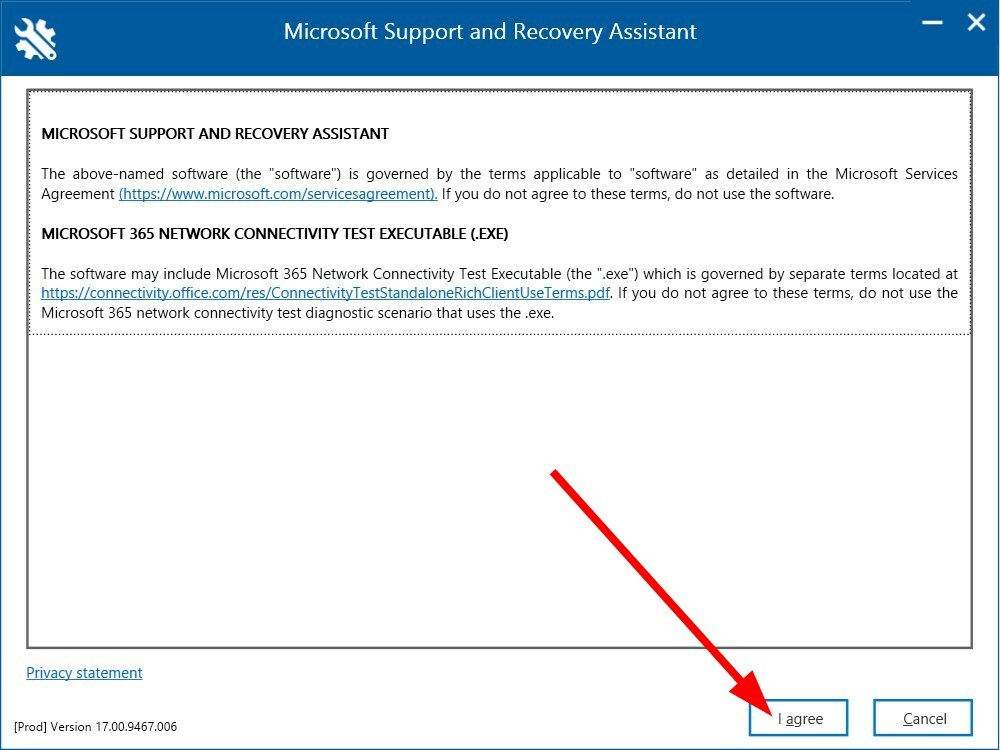
- Авторизоваться с вашей учетной записью Майкрософт.
- Выбирать Перспектива из списка приложений и нажмите Следующий.

- Нажмите на Другие проблемы и выберите Следующий.
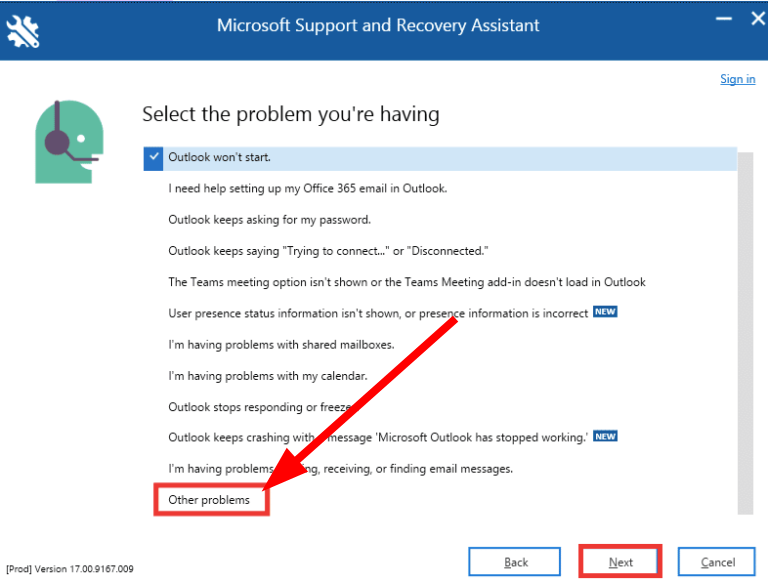
- Нажмите на Да а потом Следующий.
- Следуйте инструкциям на экране и примените предложенное решение для устранения проблемы.
У Microsoft есть инструмент для устранения неполадок, который поможет вам устранить ошибки, связанные с программами Microsoft Office. Все, что вам нужно сделать, это установить его на свой компьютер и выполнить шаги, указанные выше, чтобы устранить ошибку.
5. Восстановить Microsoft Office
- Открой Начинать меню.
- Открыть Панель управления.
- Выбирать Программы и компоненты.

- Щелкните правой кнопкой мыши Microsoft Office и выберите Изменять.
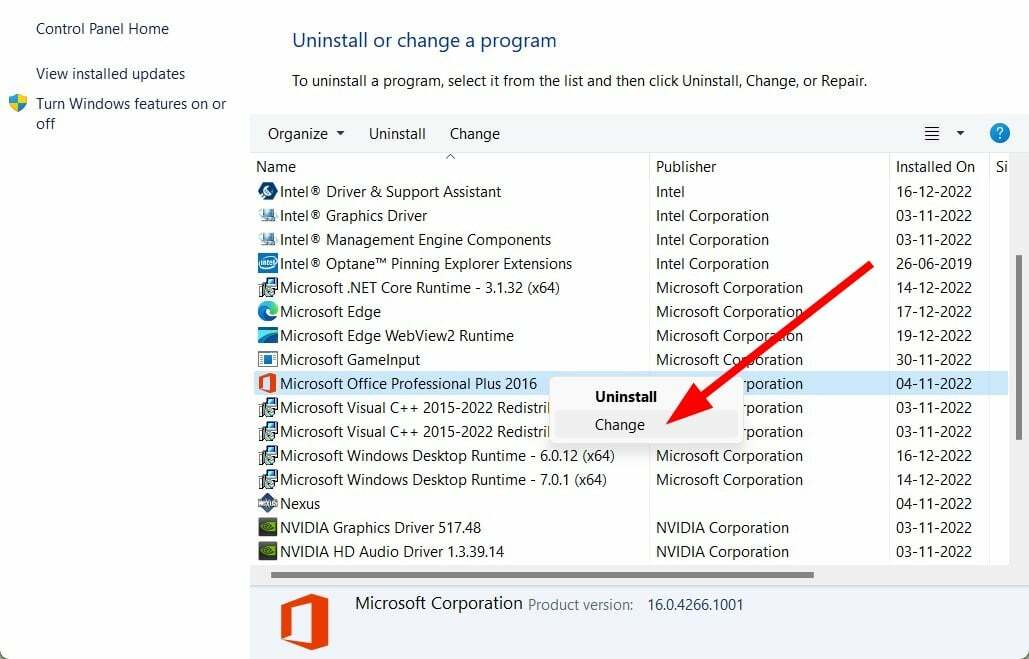
- Выберите Ремонт вариант и нажмите на Продолжать.

- Это запустит процесс восстановления Microsoft Office.
Вы можете выбрать процесс восстановления, прежде чем приступать к переустановке программы Microsoft Office. Это помогло пользователям решить проблему и избежать повторной переустановки программы.
У нас есть руководство по как использовать помощник по планированию Outlook на вашем ПК, что может быть полезно во многих сценариях использования.
Если вы ищете руководство о том, как вы можете использовать несколько учетных записей в MS Outlook, затем ознакомьтесь с нашим специальным руководством.
Microsoft Outlook также поставляется с функция автоматического воспроизведения который будет отвечать от вашего имени на электронные письма, которые приходят в ваш почтовый ящик. Если вы испытываете Outlook продолжает запрашивать пароль Проблема, мы предлагаем вам ознакомиться с руководством и решить проблему.
Сообщите нам в комментариях ниже, какое из приведенных выше решений помогло вам решить проблему. Это недопустимое имя файла ошибка в аутлуке.
Все еще испытываете проблемы?
СПОНСОР
Если приведенные выше рекомендации не помогли решить вашу проблему, на вашем компьютере могут возникнуть более серьезные проблемы с Windows. Мы предлагаем выбрать комплексное решение, такое как Защитить для эффективного решения проблем. После установки просто нажмите кнопку Посмотреть и исправить кнопку, а затем нажмите Начать ремонт.


